
Jika Anda menemukan bahwa file pribadi Anda hilang setelah memperbarui Windows 10, ada beberapa cara dalam artikel yang dapat membantu Anda memulihkan file yang hilang..
File pribadi hilang setelah memperbarui Windows 10.
Langkah 1: Penggunaan pertama Cari file menggunakan Windows. Mungkin file telah dipindahkan ke tempat lain.
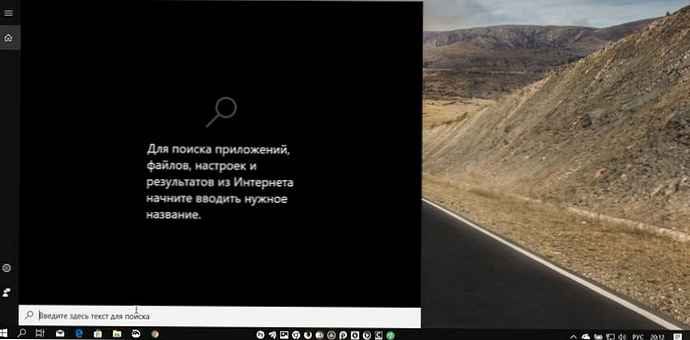
Langkah 2: Selanjutnya, pastikan bahwa Anda terdaftar dengan profil Anda sendiri dan bukan dengan profil sementara. Anda harus masuk dengan nama pengguna atau akun administrator Anda untuk mengakses file pengguna..
Langkah 3: Periksa apakah file Anda, setelah peningkatan, dipindahkan ke akun administrator, yang saat ini dinonaktifkan. Untuk memverifikasi ini, buka Manajemen Komputer menggunakan Pencarian di Taskbar. Ikuti jalannya "Utilitas "→" Pengguna dan Grup Lokal "→" Pengguna ".
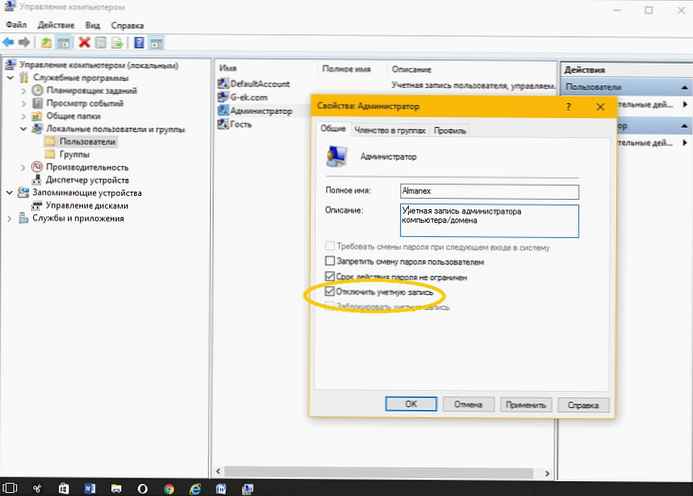
Jika Anda melihat akun administrator yang memiliki panah bawah. Ini berarti bahwa akun ini telah dinonaktifkan. Klik dua kali padanya, di jendela Properties yang terbuka, hapus centang pada kotak - "Nonaktifkan akun ". Klik "Terapkan "/" OK ".
Nyalakan kembali komputer Anda, masuk dengan akun ini dan lihat apakah file Anda ada di sana.
Langkah 4: Pastikan juga untuk memeriksa foldernya - C: \ Windows.old.
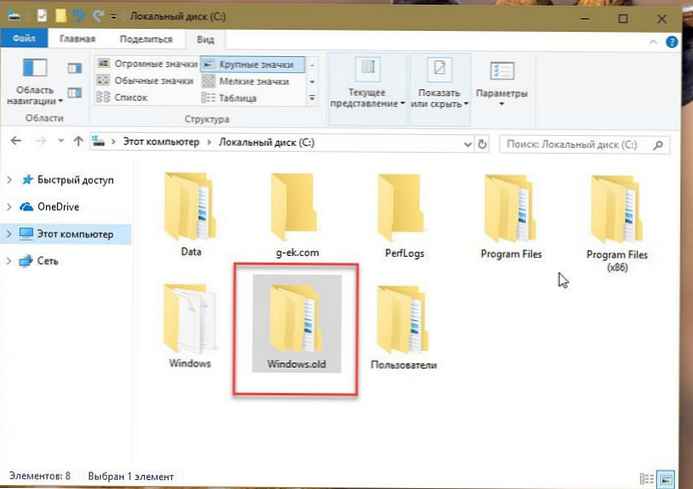
Langkah 5: Ada tempat lain di mana Anda dapat mencari file yang hilang. Jika folder ini ada di sistem Anda, lihat apakah ada file yang hilang di dalamnya:
% SYSTEMDRIVE% \ $ INPLACE. ~ TR \
% SYSTEMDRIVE% \ $ INPLACE. ~ TR \ Machine \ Data \ Documents and Settings \\
% SYSTEMDRIVE% \ $ WINDOWS. ~ Q \
% SYSTEMDRIVE% \ $ WINDOWS. ~ Q \ Data \ Dokumen dan Pengaturan \\
Folder ini muncul jika pembaruan tidak berhasil atau dalam kasus migrasi data yang tidak lengkap. Anda harus mengaktifkan- "P.membuat file dan folder yang tersembunyi dan sistem ".
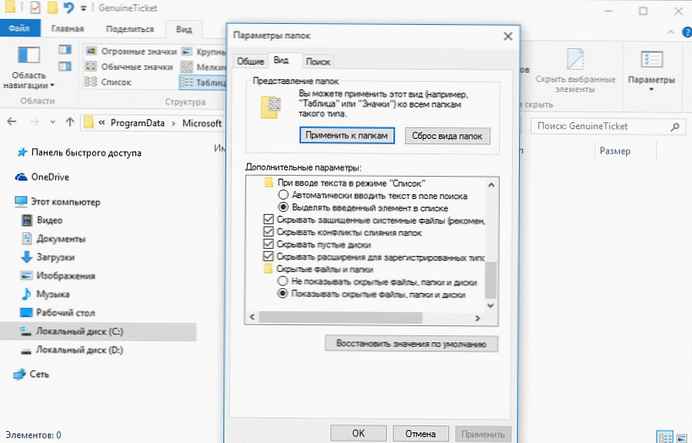
Langkah 6: Jika Anda tidak dapat menemukan data, gunakan baris perintah sebagai administrator untuk memeriksa seluruh disk untuk menemukan file yang hilang. Misalnya, untuk memeriksa gambar, masukkan perintah berikut satu demi satu:
cd \ dir * .jpg / a / s>% userprofile% \ desktop \ jpg-files.txt
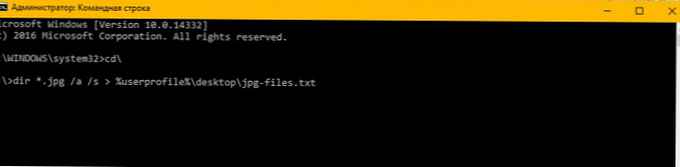
Setelah perintah selesai, file teks "jpg-files.txt ", yang akan mencantumkan semua file gambar jpg pada drive C Anda.
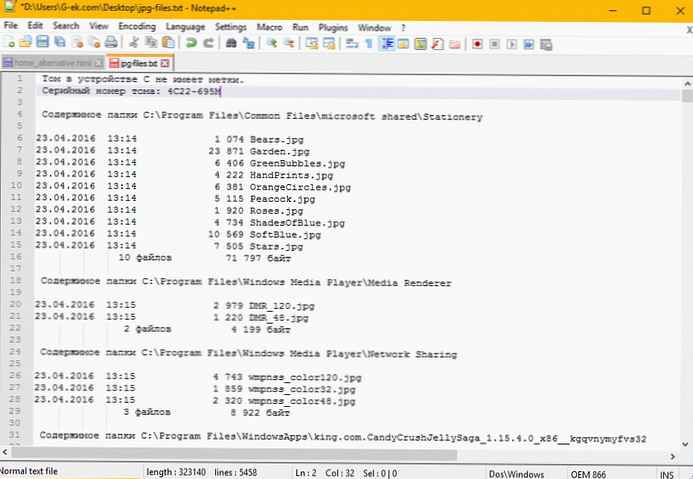
Jika Anda menemukan file yang Anda butuhkan, Anda dapat dengan mudah memindahkan file ke lokasi yang lebih cocok..
Langkah 7: Jika Anda tidak dapat menemukan file data di komputer, periksa file \Windows \ Panther \ Setupact.log dan pastikan itu benar-benar instalasi pembaruan. Jika tidak, maka Anda dapat menentukan apakah bagian itu diformat dengan melihat di log, dan juga mencari tahu apakah Anda perlu memeriksa bagian lain untuk menemukan data.
Jika Anda tahu cara lain, bagikan dengan kami di komentar di bawah..











